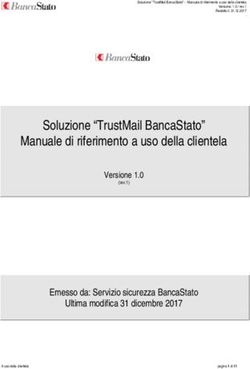Informazioni per la prova di accesso al Corso di Laurea in Arti Visive (LM-89)
←
→
Trascrizione del contenuto della pagina
Se il tuo browser non visualizza correttamente la pagina, ti preghiamo di leggere il contenuto della pagina quaggiù
A.A. 2021-2022
Informazioni per la prova di accesso al Corso di
Laurea in Arti Visive (LM-89)
ASPETTI TECNICI
Sommario
Requisiti tecnici e predisposizione dell’ambiente in cui si sostiene la prova .............. 2
La prova scritta. Installazione di Zoom ....................................................................... 2
La prova scritta: Cosa fare il giorno della prova .......................................................... 6
La prova scritta con l’applicativo EOL ......................................................................... 9
1Requisiti tecnici e predisposizione dell’ambiente in cui si sostiene la
prova
Per sostenere la prova, gli studenti devono avere:
- una rete internet stabile;
un PC fisso o portatile connesso a Internet da usare per sostenere la prova e in
cui sia installata l'applicazione Zoom;
NOTA BENE: NON è possibile sostenere l’esame con un tablet e uno
smartphone;
- una webcam integrata al PC o esterna;
- la possibilità di fruire un ambiente silenzioso, senza altre persone e
correttamente illuminato, nel quale allestire uno spazio con gli elementi sopra
elencati.
Gli studenti devono allestire la stanza per tempo, rispettando le seguenti indicazioni:
- accertarsi che il dispositivo abbia una carica che consenta il funzionamento per
l’intera prova; se possibile, è preferibile che il dispositivo sia collegato a una
fonte di elettricità;
- posizionare il monitor del PC e la webcam (o il dispositivo mobile) in modo tale
da evitare riflessi e abbagliamenti, quindi con la fonte di luce (naturale o
artificiale) che si propaga preferibilmente da destra o sinistra;
- accertarsi che durante lo svolgimento del test, la porta della stanza resti chiusa.
La prova scritta. Installazione di Zoom
È fondamentale accedere a Zoom con l'account @studio.unibo.it e non fare tentativi
di accesso al meeting di Zoom dell’esame prima della prova. È naturalmente possibile
(e consigliato) provare il funzionamento di Zoom senza utilizzare il link della prova.
Durante l’esame è richiesta la condivisione dello schermo del computer in cui si
sostiene la prova. Perché ciò sia possibile è necessario che Zoom sia installato sul
computer con sistema operativo Windows/Mac (non basta l’uso di Zoom da browser:
con la versione Zoom da browser non funziona la condivisione dello schermo e quindi
non si è possibile sostenere la prova).
2NOTA BENE: È importante che l’installazione di Zoom sia effettuata almeno un giorno
prima della prova, in modo da familiarizzare con l’applicazione.
Per installare Zoom nel computer con cui si sostiene la prova è necessario seguire le
istruzioni che seguono.
L’applicazione per PC è disponibile al seguente link: https://zoom.us/download
Selezionare l’opzione di installazione: Zoom client for Meetings.
Dopo l’installazione, avviare Zoom: apparirà quest’immagine:
Cliccare "Sign in with SSO".
3Attenzione: se si è già autenticati su Zoom con un account creato usando le credenziali
di Ateneo (@studio.unibo.it), prima di iniziare bisogna effettuare il logout e
proseguire la procedura con il single sign on (SSO), descritta di seguito.
Inserire il dominio "unibo".zoom.us e cliccare su "Continue".
Nella schermata che apparirà, inserire le credenziali di Ateneo @studio.unibo.it e la
password:
4Se si approda a una maschera come quella qui sotto, allora tutte le operazioni sono
state eseguite correttamente.
5La prova scritta: Cosa fare il giorno della prova
Gli studenti che devono sostenere la prova per accedere ad Arti visive devono essere
collegati in ZOOM il giorno della prova nell’orario indicato nella mail di convocazione.
Il link alla prova verrà inviato nella mail di convocazione, che potrà arrivare anche il
giorno stesso della prova.
Si raccomanda la massima puntualità.
Cliccate sul link che vi è stato fornito, autenticatevi (se necessario), autorizzate
l’accesso alla webcam e al microfono:
Si entrerà così nella Waiting Room in attesa dell’approvazione della commissione, per
la quale è possibile qualche minuto di attesa:
6Quando la commissione lo chiederà, si dovrà condividere il proprio schermo su Zoom,
attraverso il pulsante verde “Share Screen”.
Nota bene solo per i candidati che utilizzano un dispositivo MAC: Per poter attivare
la funzione di condivisione dello schermo e consentire poi al docente di attivare la
funzione di controllo da remoto, dovrai seguire i seguenti step:
1. Cliccare su “Preferenze di Sistema”
2. Selezionare “Sicurezza e Privacy”
3. Cliccare su “Privacy”
4. Selezionare “Accesso completo al disco” o “Accessibilità” (dipende dalla
versione MAC)
5. Fare click sull’immagine del lucchetto per sbloccarlo
6. Selezionare l’icona ZOOM
7. Cliccare nuovamente sull’immagine del lucchetto per chiuderlo
A questo punto potrai utilizzare la funzione di condivisione dello schermo presente in
ZOOM.
NOTA BENE: si raccomanda di NON modificare le impostazioni dello username,
lasciando Nome Cognome, così come creato dal sistema.
8La prova scritta con l’applicativo EOL
Una volta entrati nel meeting di Zoom, quando la commissione lo richiederà, si dovrà
condividere lo schermo, aprire il browser (Chrome, Firefox, Edge, Safari) e andare
all’indirizzo
https://eol.unibo.it/
NOTA BENE: NON provare ad aprire il link EOL alla prova su più di un browser, in
questo modo potrebbe verificarsi un errore che fa terminare immediatamente la
prova e non sarebbe possibile recuperarla.
Qui sarà necessario cliccare su “Login” in alto a destra; nella nuova pagina autenticarsi
con le proprie credenziali UNIBO, accettare le clausole sulla riservatezza e alla voce “I
miei appelli” cliccare su “Arti Visive LM”.
Per accedere alla prova si dovranno seguire le indicazioni date a voce dalla
commissione.
Al termine di ogni prova, cliccare su “Termina il tentativo” e quindi, nella nuova pagina
che si aprirà, sul tasto “Invia tutto e termina”:
In caso di esaurimento del tempo a disposizione il sistema salverà e consegnerà
automaticamente la prova.
A questo punto comparirà lo stato di “Completato” e il punteggio ottenuto.
La prova si considera superate con un punteggio pari o superiore a 6/10.
9RACCOMANDAZIONI IMPORTANTI:
In caso di difficoltà si consiglia di utilizzare la chat di Zoom per comunicare con la
commissione. Se si dovessero avere problemi di connessione e si rendesse
impossibile la comunicazione via chat sarà necessario scrivere una mail al seguente
indirizzo: alessandra.lombardo5@unibo.it.
Si ricorda di tenere monitorata la mail istituzionale Unibo, in caso si rendessero
necessarie comunicazioni.
Il giorno della prova tenere a portata di mano il proprio telefono (numero fornito al
momento dell’iscrizione): in caso di necessità verrete contattati.
10Puoi anche leggere